edge浏览器是win10系统下最新的浏览器,也是微软从之前的IE浏览器更新而来,该款浏览器拥有独特的操作体验,受到了不少用户的喜爱,不过很多用户在使用该浏览器时,不知道如何设置首页,故此小编为大家介绍下edge浏览器修改主页的方法教程!

win10 edge设置主页的方法
首先我们打开edge浏览器点击右上角的“...”菜单按钮,然后打开点击设置
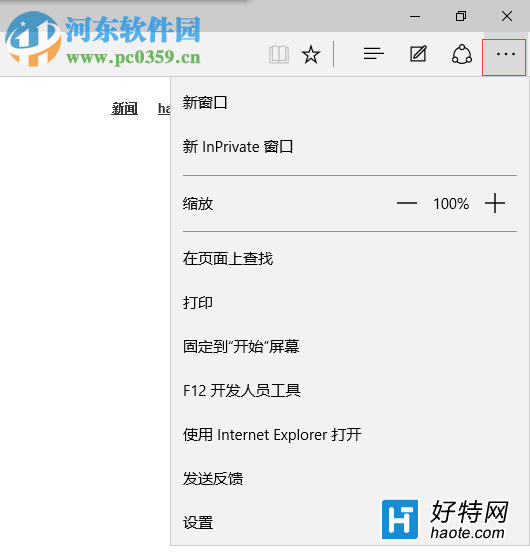
进入菜单设置时候,然后先下滑动,找到高级设置
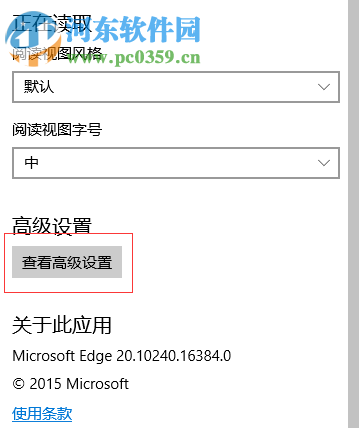
在这里有一个主页开关,默认是关闭的,你可以点击打开,然后把主页地址放进去,点击保存
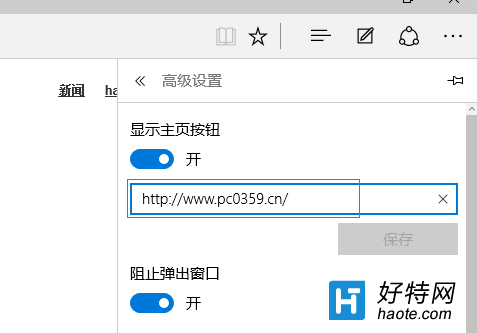
通过上述方法我们就能够修改edge浏览器默认主页地址了
小编推荐
视频推荐
更多 手游风云榜
更多 资讯阅读
更多 -

- 使用Blender生成城市模型
- 教程 2024-12-05
-

- 全球气象数据ERA5的下载方法
- 教程 2024-12-05
-

- Xpath解析及其语法
- 教程 2024-12-04
-

- 机器学习:神经网络构建(下)
- 教程 2024-12-04
-

- 华为Mate品牌盛典:HarmonyOS NEXT加持下游戏性能得到充分释放
- 教程 2024-12-03
-

- 实现对象集合与DataTable的相互转换
- 教程 2024-12-02
-

- 硬盘的基本知识与选购指南
- 教程 2024-12-01
-

- 如何在中国移动改变低价套餐
- 教程 2024-11-30
-

- 鸿蒙NEXT元服务:论如何免费快速上架作品
- 教程 2024-11-29
-

- 丰巢快递小程序软件广告推荐关闭方法
- 教程 2024-11-27
-

- 如何在ArcMap软件中进行栅格图像重采样操作
- 教程 2024-11-26
-

- 算法与数据结构 1 - 模拟
- 教程 2024-11-26






























